Aggiornato 2024 di aprile: smetti di ricevere messaggi di errore e rallenta il tuo sistema con il nostro strumento di ottimizzazione. Scaricalo ora su questo link
- Scarica e installa lo strumento di riparazione qui.
- Lascia che scansioni il tuo computer.
- Lo strumento sarà quindi ripara il tuo computer.
Synaptics è la società che sviluppa il software UltraNav, quindi non ci dovrebbero essere perdite di compatibilità / caratteristiche. Ho visto diversi casi in cui questo pilota ha aiutato altre persone con problemi con il mouse, quindi può aiutare anche il tuo.
Synaptic il dispositivo non ha riscontrato errori sotto Windows 10, Windows 8.1, Windows 8, Windows 8, Windows 7, Windows Vista o Windows XP non è raro per gli utenti di laptop come Asus, Lenovo, HP, Acer ecc. Il dispositivo Synaptics non funziona o il driver del dispositivo di puntamento Synaptics non ha trovato un dilemma che può presentarsi per vari motivi.
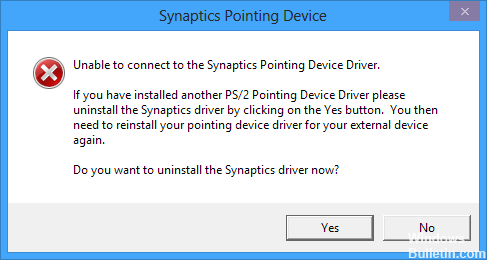
Dopo un aggiornamento del software o un aggiornamento del sistema, come un aggiornamento da Windows 8.1 / 8 / 7 / Vista / XP a Windows 10, un aggiornamento / formattazione del disco rigido, ecc., I dispositivi Synaptics potrebbero non funzionare. Per riavviare il dispositivo Synaptics e riattivare la funzione Multi-Touch, è possibile utilizzare le seguenti correzioni come riferimento.
La prima cosa da fare è rimuovere il driver UltraNav dal sistema. Per fare ciò, apri il menu Start, digita Gestione periferiche nella casella di ricerca, quindi premi Invio. Fare doppio clic qui su Mouse e altri dispositivi di puntamento, quindi fare clic con il pulsante destro del mouse sul dispositivo UltraNav. Passare alla scheda Driver e selezionare Disinstalla nella parte inferiore della finestra. Seguire le istruzioni di disinstallazione, quindi riavviare quando richiesto da Windows. Windows dovrebbe installare un driver generico che consente di utilizzare il TouchPad durante il download del driver Synaptics.
Assegnazione dei diritti di amministratore

Alcune utilità, come Synaptics, richiedono privilegi di amministratore per funzionare correttamente ed efficientemente. Poiché assume il controllo del tappetino di controllo/mouse a tempo indeterminato, Windows a volte limita l'accesso in modo che i driver non possano funzionare correttamente. Faremo in modo che i diritti di amministratore siano assegnati in modo tale che questo problema non si verifichi mai.
Aggiornamento di aprile 2024:
Ora puoi prevenire i problemi del PC utilizzando questo strumento, ad esempio proteggendoti dalla perdita di file e dal malware. Inoltre è un ottimo modo per ottimizzare il computer per le massime prestazioni. Il programma corregge facilmente gli errori comuni che potrebbero verificarsi sui sistemi Windows, senza bisogno di ore di risoluzione dei problemi quando hai la soluzione perfetta a portata di mano:
- Passo 1: Scarica PC Repair & Optimizer Tool (Windows 10, 8, 7, XP, Vista - Certificato Microsoft Gold).
- Passaggio 2: fare clic su "Avvio scansione"Per trovare problemi di registro di Windows che potrebbero causare problemi al PC.
- Passaggio 3: fare clic su "Ripara tutto"Per risolvere tutti i problemi.
Premi Windows + R, digita "taskmgr" nella finestra di dialogo e premi Invio.
Nel Task Manager, selezionare la scheda Start e individuare il servizio Synaptics nell'elenco. Fare clic destro su di esso e selezionare Proprietà.
Ora fai clic su Compatibilità e attiva l'opzione "Esegui questo programma come amministratore".
Riavvia il computer correttamente ed esegui Synaptics Now per verificare che il messaggio di errore sia stato risolto.
Disinstallare tutti i driver di dispositivo Synaptics sul laptop.
1) Sulla tastiera, premere il tasto logo Windows e premere contemporaneamente R per accedere al campo Esegui.
2) Digitare devmgmt.msc e premere Invio.
3) Fare clic con il pulsante destro del mouse sui driver Synaptics per selezionare la disinstallazione, può essere Synaptics PS / 2 Port Touchpad, Synaptics SMbus Tochpad, Synaptics Pointing Device, ecc.
Reinstallare / aggiornare il driver Synaptics

Il tuo dispositivo Synaptics non funziona sempre correttamente con la versione più recente del driver o con un sistema operativo Windows aggiornato. I problemi di compatibilità del software possono verificarsi tra i dispositivi Synaptics e l'hardware o il software appena modificato che i dispositivi Synaptics non hanno rilevato lo stato. Quindi, se ancora non vedi le impostazioni di Synaptics in Proprietà del mouse dopo aver eseguito i passaggi precedenti, devi seguire queste istruzioni per aggiornare un driver del touchpad Synaptics compatibile.
- Vai a Gestione dispositivi -> Mouse e altri dispositivi puntuali, espanderli per trovare il dispositivo Synaptics.
- Fare clic con il pulsante destro del mouse sul dispositivo, quindi fare clic su Aggiorna driver.
- Seleziona "Cerca il software del driver sul mio computer".
- Seleziona "Fammi scegliere da un elenco di driver di dispositivo sul mio computer.
- Abilita l'opzione "Mostra hardware compatibile".
- Scorri verso il basso fino a "Synaptics" sotto "Produttore".
- Selezionare il driver in "Modello" e fare clic su Avanti.
- Fare clic su Sì nella finestra pop-up Aggiorna avviso aggiornamento driver.
- Riavvia il computer per salvare le modifiche.
Suggerimento esperto: Questo strumento di riparazione esegue la scansione dei repository e sostituisce i file corrotti o mancanti se nessuno di questi metodi ha funzionato. Funziona bene nella maggior parte dei casi in cui il problema è dovuto alla corruzione del sistema. Questo strumento ottimizzerà anche il tuo sistema per massimizzare le prestazioni. Può essere scaricato da Cliccando qui

CCNA, Web Developer, PC Risoluzione dei problemi
Sono un appassionato di computer e un professionista IT praticante. Ho alle spalle anni di esperienza nella programmazione di computer, risoluzione dei problemi hardware e riparazione. Sono specializzato in sviluppo Web e progettazione di database. Ho anche una certificazione CCNA per la progettazione della rete e la risoluzione dei problemi.

